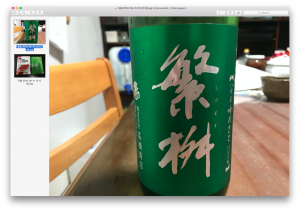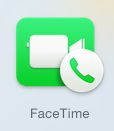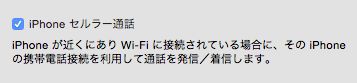Mac
2016年9月14日
MacのDockをキーボードで操作
Dockを表示/非表示
command+option+d
Dockのアプリケーションを選択状態にする
Dockを開いた状態でcontrol+F3(+fn)
Dockを選択・実行
Dockが選択状態の時に←→キー、returnキーで選択中のアプリケーションを実行
2016年9月11日
Macのプレビューで複数ファイルを同一ウインドウで表示
Macで複数ファイルを開くときに複数ファイルを選択してスペースを押すとプレビューではなくファインダーで開かれることは知っていたのですが、プレビューで開くことができることを今更知りました。
やりかたは簡単で複数ファイルを開いた状態でコンテキストメニューの「open」を選択することで複数ファイルをプレビューで開くことができます。
これだけだと設定によっては複数ファイルは開けるけれど複数ウインドウで開いてしまいます。
この場合はプレビューの設定 > 一般 > 同一画面にすべてのファイルを1つのウインドウで開くを選択することで同一ウインドウ内で表示することができるようになります。
2014年10月29日
OS X Yosemiteで電話の着信を無効にする
開発用のMac OS XをYosemiteにバージョンアップしたら初期設定だとiPhoneへの着信が数秒のタイムラグの後yosemiteからも着信するというちょっとうっとおしい状態になってしまいました。
開発チェック用として使っているMacだったので電話の着信があっても困るだけだったので無効にした設定を記録しておきます。
https://www.apple.com/jp/osx/continuity/
この機能をオフにすることになりますが、そんなに難しい話ではなく、以下の手順で完了です。
(1)アプリケーションフォルダからFaceTimeを開く(↓をクリック)
(2)上部メニューのFaceTime→環境設定を開く
(3)以下のiPhoneセルラー通話のチェックを外す
これで着信は無効になりました。
メインのMacでは利用するとすごく便利になりそうですが、サブの方はただうっとおしいだけの機能でした(笑)
2011年3月1日
Mac側のハードディスクを共有してWindowsとファイル共有する方法
Mac OS Xに外付けハードディスクを接続し、外付けハードディスクの一部をWindowsと共有できるようにする設定を行ったので整理しておきました。
[手順1]事前に確認しておくこと
- Windowsで設定しているワークグループ名
[手順2]【Macで操作】Macにホスト名を設定
- りんご→システム環境設定→共有
- 編集ボタンをクリック
- 「ダイナミック・グローバル・ホスト名を使用」にチェックを入れホスト名を入力
[手順3]【Macで操作】Macにワークグループ名を設定
- りんご→システム環境設定→ネットワーク
- 使用する接続を選択し、詳細ボタンをクリック
- NetBIOS名、ワークグループを設定する
[手順4]【Macで操作】Windowsからアクセスする際に認証するユーザー名をMacに設定
- りんご→システム環境設定→アカウント
- 鍵マーククリック
- パスワード入力
- Windowsからログインするときに使用するユーザーをcontrolを押しながらクリックして「詳細オプション」を選択
ここで表示されているアカウント名を確認
[手順5]【Macで操作】ファイル共有設定
- りんご→システム環境設定→共有
- ファイル共有にチェックを入れる
- オプションをクリックし、SMB(Windows)を使用してファイルやフォルダを共有と使用するアカウント名にチェックを入れる
[手順6]【Windowsで操作】ネットワーク設定を確認する
- Macに設定したワークグループと同じワークグループになっているか確認
[手順7]【Windowsで操作】WindowsからMacにアクセスできるか確認
これで正常に設定できていればファイル共有が可能となります。
[参考]
http://allabout.co.jp/gm/gc/19606/
2011年3月1日
Mac OS Xの外付けハードディスクのフォーマット・パーティション設定
Mac OS X外付けハードディスクを接続し、使用できる状態にするまでの設定手順です。
ディスクユーティリティの開き方さえ分かれば難しいことは全くありませんね。
(1)起動ディスクフォルダ→アプリケーション→ユーティリティ→ディスクユーティリティを選択
(2)開いたディスクユーティリティで各種ディスク操作(フォーマット・パーティション設定など)を行う。
※特に条件がない場合はフォーマットは「Mac OS拡張(ジャーナリング)」を選択する。